آموزش macOS Mojave
macOS Mojave Essential Training
نکته:
آخرین آپدیت رو دریافت میکنید حتی اگر این محتوا بروز نباشد.
نمونه ویدیوها:
موضوعات شامل:
- موردی را که برای باز کردن منوی سیستم استفاده شده است به خاطر بیاورید.
- یک گروه تنظیمات ترجیحی سیستم را نام ببرید.
- نوع پورت USB را که از یک هاب برای اتصال چندین دستگاه پشتیبانی می کند ، تشخیص دهید.
- مراحل مورد استفاده برای باز کردن ویژگی نگاه سریع را تعیین کنید.
- هدف یک فایل zip را توضیح دهید.
- انواع مواردی را که می توان در کتابخانه iTunes ذخیره کرد مرور کنید.
- ویژگی Mojave را شناسایی کنید که به شما امکان می دهد یک کار را در یک دستگاه شروع کنید و آن را روی دستگاه دیگر به پایان برسانید.
سرفصل ها و درس ها
مقدمه Introduction
-
درک macOS: پایه و اساس کار با Mac Understand macOS: The foundation of working with a Mac
-
فایل های تمرین را بارگیری کنید Download the exercise files
-
حساب های Apple ID و iCloud را درک کنید Understand the Apple ID and iCloud accounts
-
یک حساب Apple یا iCloud تنظیم کنید Set up an Apple ID or iCloud account
-
به MacOS Mojave ارتقا دهید Upgrade to macOS Mojave
1. شروع کار 1. Getting Started
-
راه اندازی اولین بار برای مک جدید First-time setup for a new Mac
-
وارد سیستم شوید ، تعطیل شوید ، بخوابید و مجدداً راه اندازی مجدد شوید Sign in, shut down, sleep, and restart
-
واسط با ویندوز ، منو و نوار ابزار Interface with windows, menus, and the toolbar
-
تنظیمات را در تنظیمات سیستم تنظیم کنید Adjust settings in System Preferences
-
اتصال لوازم جانبی: دستگاه های بی سیم با سیم و بلوتوث Connect accessories: Wired and Bluetooth wireless devices
-
فراتر از کلیک: کنترل ماوس و صفحه کلید Beyond clicking: Mouse and trackpad control
-
از میانبرهای صفحه کلید ، از جمله کپی و چسباندن استفاده کنید Use keyboard shortcuts, including copy and paste
-
به اینترنت وصل شوید Connect to the internet
-
چندین حساب کاربری تنظیم کنید Set up multiple user accounts
-
macOS را به روز کنید Update macOS
2. یاب: کابینت Mac Filing 2. Finder: The Mac Filing Cabinet
-
در پوشه ها جستجو کنید Browse through folders
-
ساختار پوشه ضروری ، از جمله پوشه خانه را درک کنید Understand essential folder structure, including the home folder
-
از میانبرهای پوشه استفاده کنید Use folder shortcuts
-
ایجاد پوشه ها و تغییر نام پرونده ها و پوشه ها Create folders and rename files and folders
-
پرونده ها و پوشه ها را کپی و انتقال دهید Copy and move files and folders
-
پرونده ها و پوشه ها را حذف کنید Delete files and folders
-
دریافت اطلاعات و پرونده های پیش نمایش با Quick Look Get info and preview files with Quick Look
-
با استفاده از Spotlight فایلها را جستجو کنید Search for files using Spotlight
-
پرونده های بایگانی فشرده و فشرده را از حالت فشرده خارج کنید Zip and unzip archive files
-
درایوهای خارجی را وصل کنید Connect external drives
3. با استفاده از دسک تاپ 3. Using the Desktop
-
موارد را بر روی دسک تاپ سازماندهی کنید Organize items on the desktop
-
تصویر زمینه رومیزی را سفارشی کنید Customize the desktop wallpaper
4- راه اندازی و مدیریت برنامه ها 4. Launching and Managing Applications
-
برنامه ها را راه اندازی کنید Launch applications
-
برنامه ها را ترک کنید Quit applications
-
بارانداز را سفارشی کنید Customize the Dock
-
چند کار بین چندین برنامه Multitask between multiple applications
-
برای سازماندهی یک فضای کاری به هم ریخته از Mission Control استفاده کنید Use Mission Control to organize a cluttered workspace
-
برای نمایش دو پنجره در کنار هم از Split View استفاده کنید Use Split View to show two windows side by side
-
به تنظیمات برگزیده برنامه دسترسی پیدا کنید Access application preferences
-
فایل ها را درون یک برنامه ذخیره کنید Save files within an application
5- مرور وب با سافاری 5. Browsing the Web with Safari
-
در وب جستجو و جستجو کنید Browse and search the web
-
وب سایتهای مهم را علامت گذاری کنید Bookmark important websites
-
دانلود فایل ها Download files
-
حریم خصوصی و امنیت در سافاری Privacy and security in Safari
6. کار با نامه ، مخاطبین و تقویم ها 6. Working with Mail, Contacts, and Calendars
-
حساب های ایمیل ، تقویم و مخاطبین را تنظیم کنید Set up accounts for Mail, Calendar, and Contacts
-
با برنامه Mail کار کنید Work with the Mail application
-
از برنامه تقویم استفاده کنید Use the Calendar application
-
کتاب برنامه آدرس را با برنامه مخاطبین سازماندهی کنید Organize an address book with the Contacts application
7. پیام های فوری و تماس های FaceTime 7. Instant Messages and FaceTime Calls
-
برای ارسال پیام های مبتنی بر متن از برنامه پیام با iCloud استفاده کنید Use the Messages app with iCloud to send text-based messages
-
برای تماس های صوتی و تصویری از FaceTime استفاده کنید Use FaceTime for audio and video calls
8. برنامه های دیگر همراه 8. Other Bundled Apps
-
وارد کردن و سازماندهی تصاویر در برنامه Photos Import and organize pictures in the Photos app
-
iTunes iTunes
-
نقشه ها Maps
-
QuickTime QuickTime
-
یادداشت Notes
-
یادآوری Reminders
9. نصب و مدیریت برنامه ها 9. Installing and Managing Applications
-
برای نصب و به روزرسانی برنامه ها از فروشگاه برنامه استفاده کنید Use the App Store to install and update applications
-
نرم افزار را از طریق CD یا بارگیری از وب نصب کنید Install software from a CD or a download from the web
-
چاپگر را تنظیم کنید Set up a printer
10. از Siri برای فرمانهای صوتی استفاده کنید 10. Use Siri for Voice Commands
-
یک کامپیوتر با سیری را جستجو و کنترل کنید Search and control a computer with Siri
-
دستورات صوتی ضروری را برای سیری بیاموزید Learn essential voice commands for Siri
11. مدیریت اعلان ها 11. Manage Notifications
-
با اعلان ها کار کنید Work with notifications
-
با نمای امروز در مرکز اعلان کار کنید Work with the Today view in Notification Center
12. فایل ها و داده ها را بین دستگاه ها به اشتراک بگذارید 12. Share Files and Data between Devices
-
به سرعت فایل ها را با AirDrop به اشتراک بگذارید Share files quickly with AirDrop
-
برای انتقال کار بین آیفون و مک از Handoff استفاده کنید Use Handoff to transfer tasks between an iPhone and a Mac
13. پشتیبان گیری و بازیابی مجدد 13. Backing Up and Restoring
-
پشتیبان گیری از پرونده ها به صورت دستی Back up files manually
-
Time Time را برای تهیه پشتیبان خودکار تنظیم کنید Set up Time Machine for automatic backups
نتیجه Conclusion
-
مراحل بعدی Next steps
https://donyad.com/d/9cef
 Nick Brazzi
Nick Brazzi
نویسنده ستاد آموزش LinkedIn
Nick Brazzi نویسنده ستادی در زمینه بهره وری و مباحث موبایل برای آموزش LinkedIn است.
نیک ، یکی از مربیان سابق اپل ، بیش از 10 سال است که در زمینه تولید دسک تاپ و ویرایش ویدئو تدریس می کند. قبل از پیوستن به lynda.com ، وی یک مربی نرم افزار و طراح دستورالعمل برای اپل ، و یک سخنران مداوم برای چندین گروه کاربری Macintosh در دره سیلیکون بود. در اوقات فراغت ، نیک مهارتهای خود را در ورزشهای مختلف مربوط به تک چرخ نشان می دهد.

![آموزش گواهینامه آزمون AZ-103 Azure Administrator (Plus AZ-100) [ویدئو] آموزش گواهینامه آزمون AZ-103 Azure Administrator (Plus AZ-100) [ویدئو]](https://donyad.com/course/getimg/62f1370a-47dd-4c58-8429-0587c8981f55.jpg)
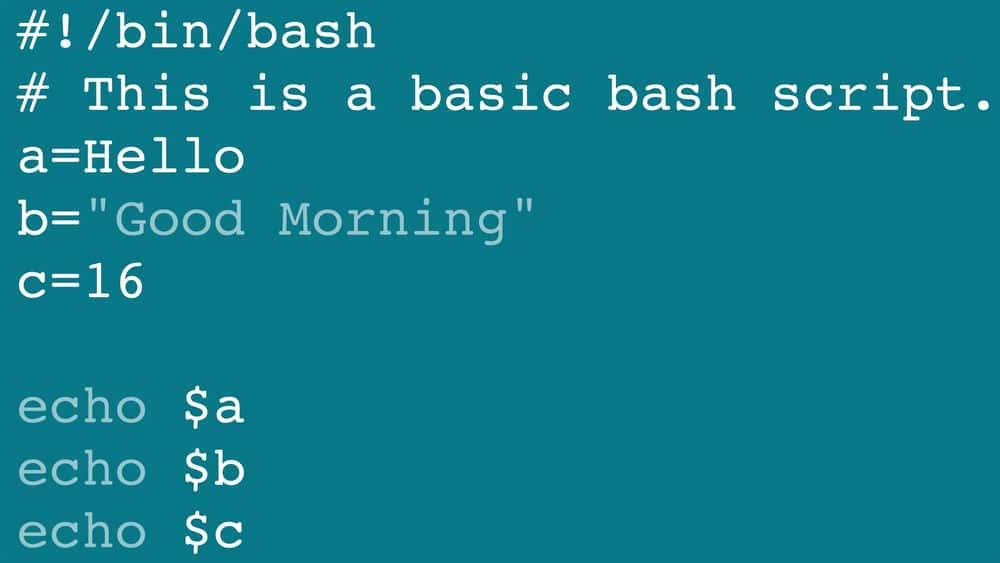
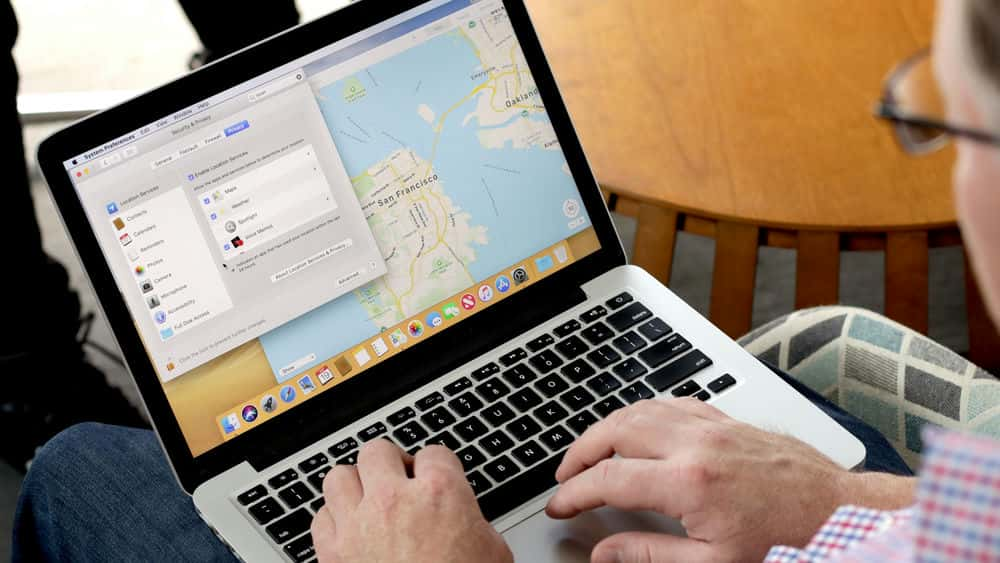





نمایش نظرات